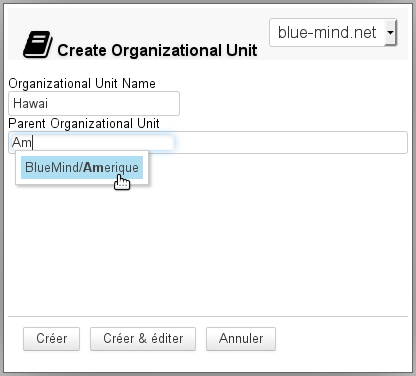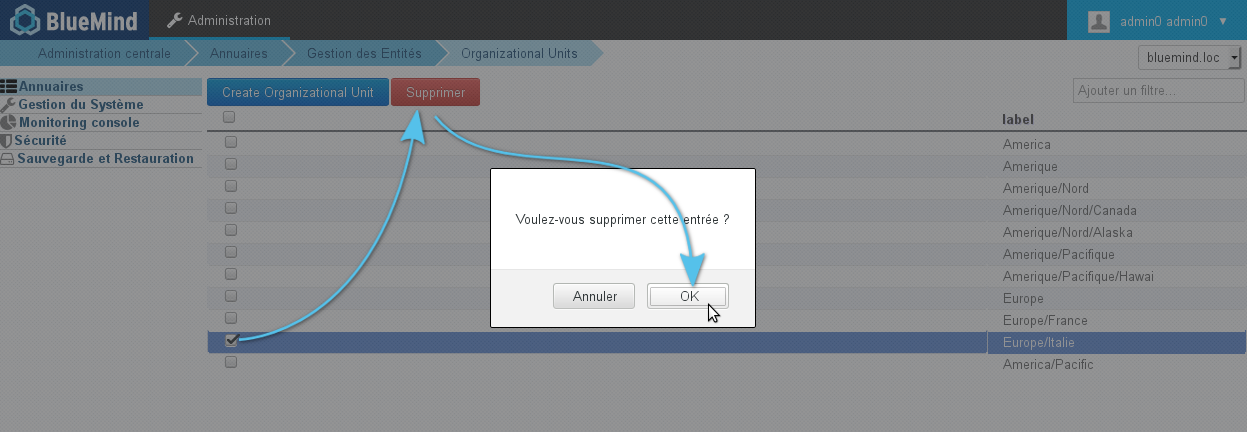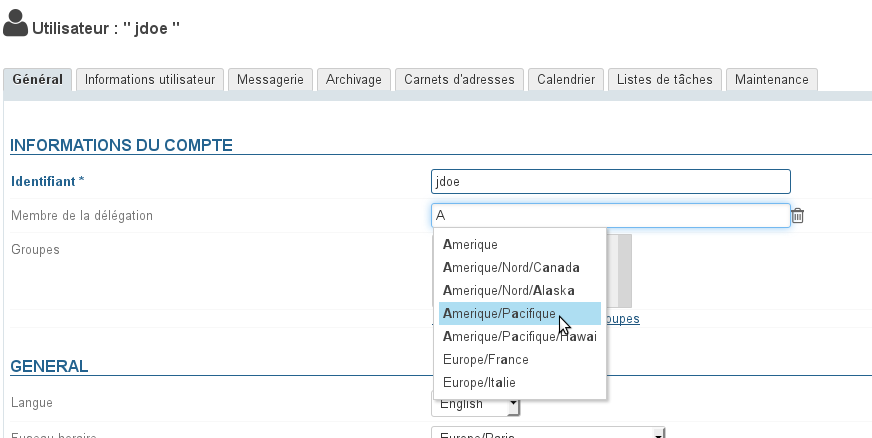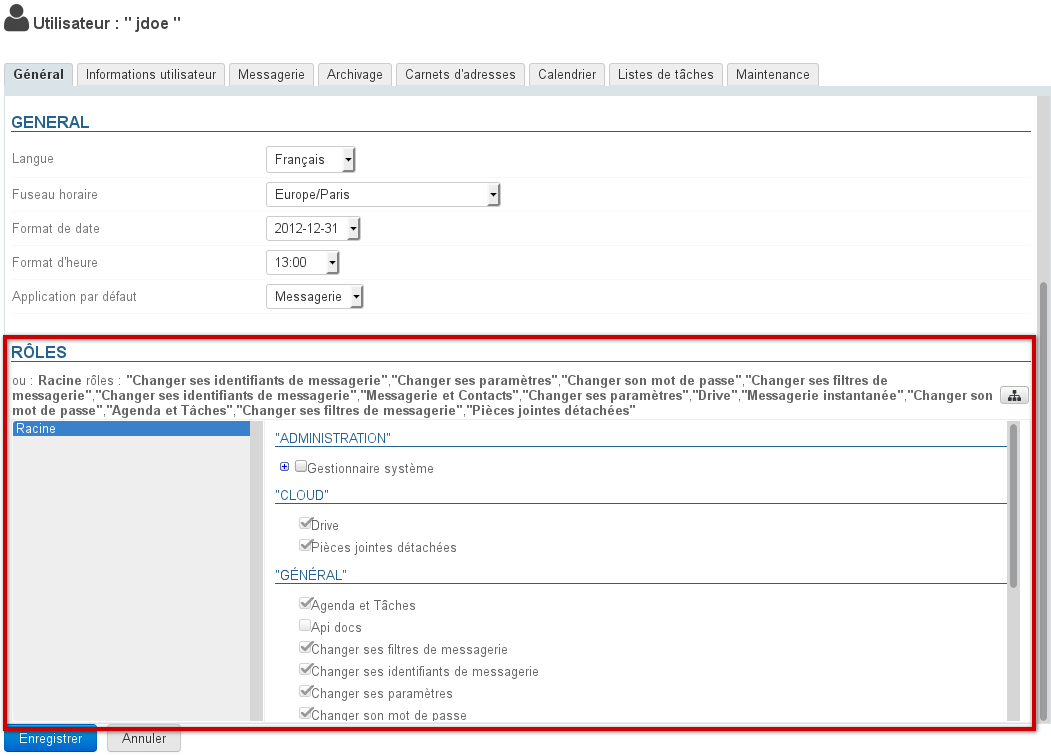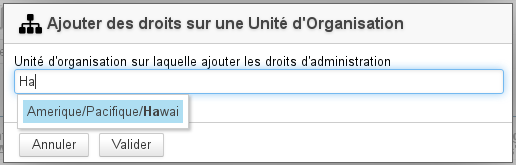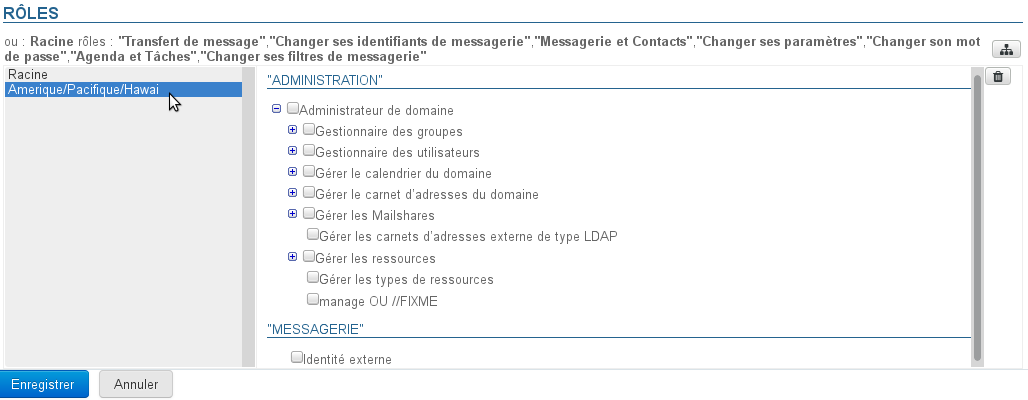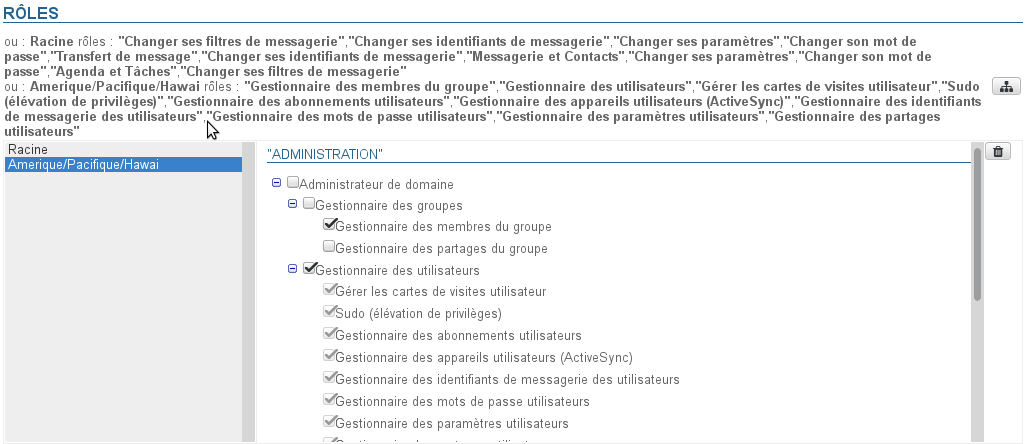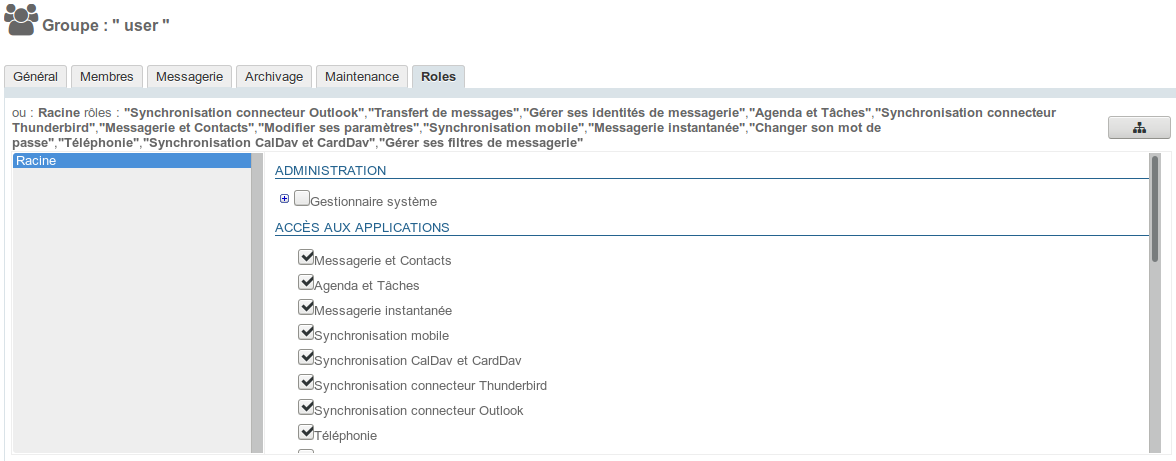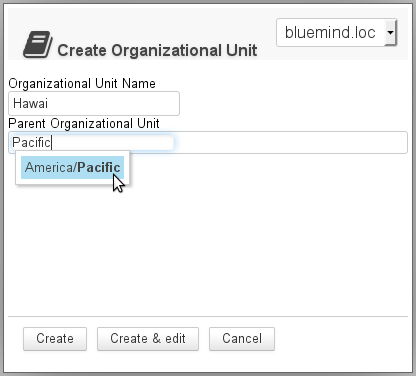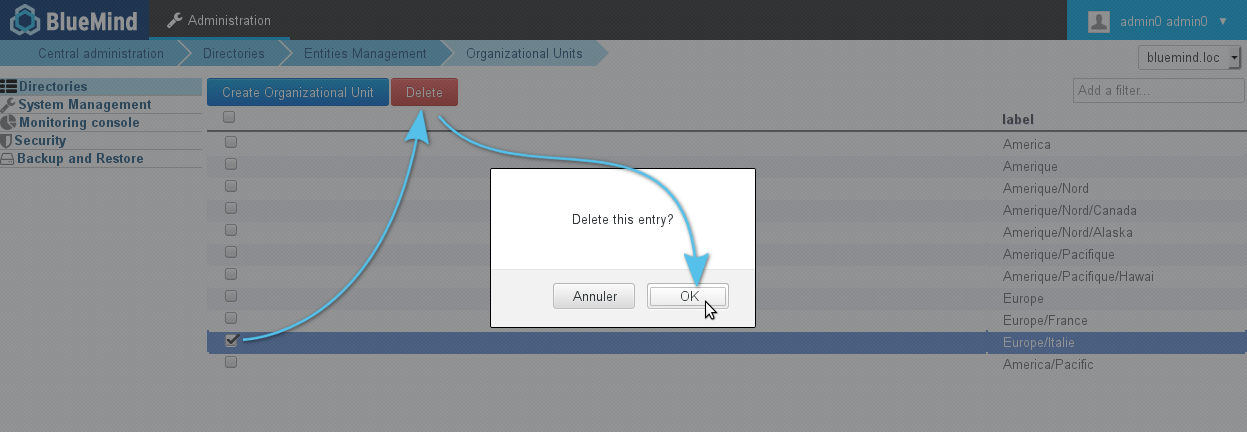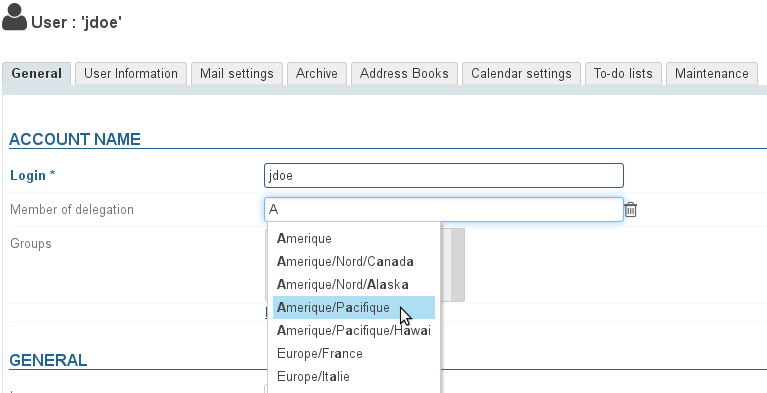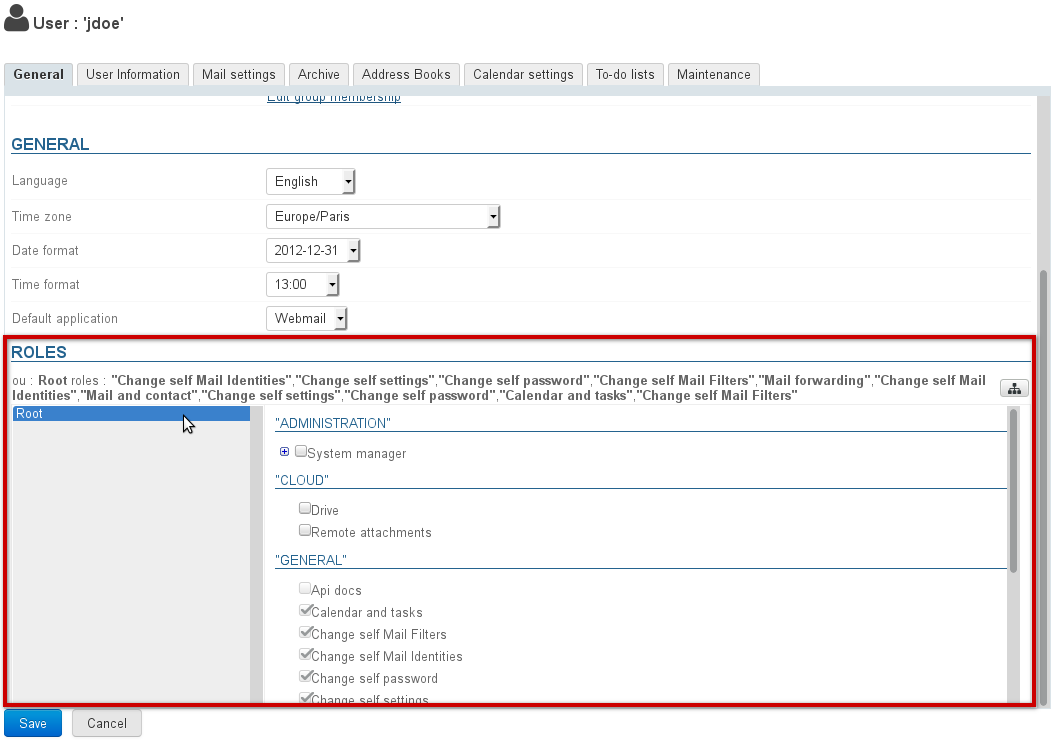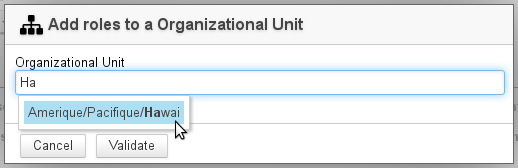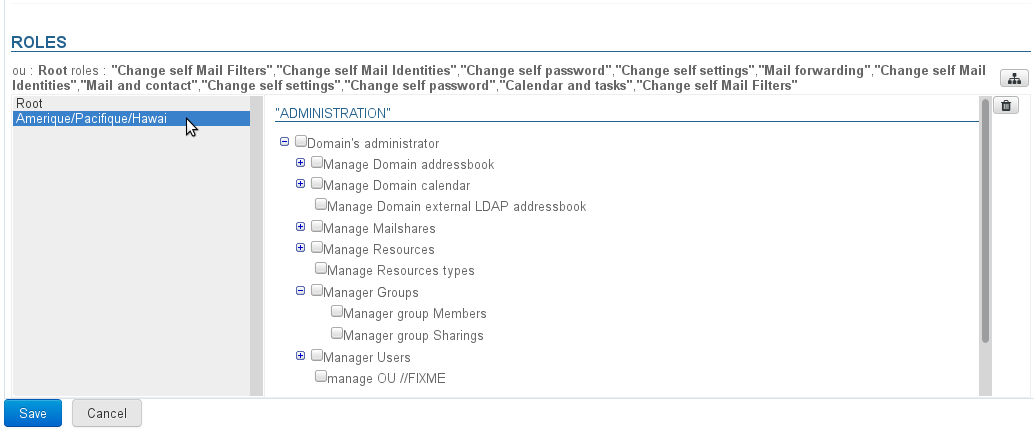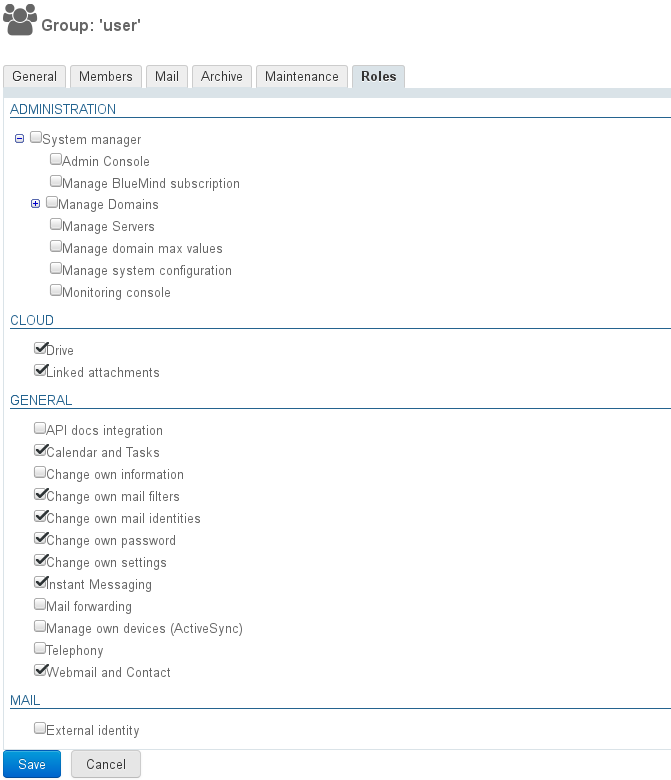Historique de la page
| Sv translation | |||||||||||||||||||||||||||||||||||||
|---|---|---|---|---|---|---|---|---|---|---|---|---|---|---|---|---|---|---|---|---|---|---|---|---|---|---|---|---|---|---|---|---|---|---|---|---|---|
| |||||||||||||||||||||||||||||||||||||
Les unités d'organisationGestion des unités d'organisationsIl est possible de définir une arborescence de délégation et permettre ainsi différents niveaux d'administration déléguée. Par exemple, il est possible de définir des délégations : Par zones géographiques :
Ou suivant la hiérarchie de l'entreprise :
Dans ces deux exemples, des administrateurs et des populations cibles peuvent être définis pour chaque niveau de délégation.
Création
SuppressionDepuis la page de gestion des unités d'organisation :
Affecter une délégation à un membrePar défaut, un utilisateur est toujours membre de l'unité d'organisation Racine. Pour qu'il soit membre d'une unité d'organisation fille, se rendre sur la fiche d'administration de l'utilisateur souhaité :
À un utilisateurPour affecter des droits d'administration à un utilisateur, se rendre dans l'onglet Général de la gestion de cet utilisateur. La gestion s'effectue alors dans la partie « Rôles » de l'onglet : L'interface est distribuée comme suit :
Pour ajouter des droits d'administration sur une unité d'organisation qui n'est pas encore présente :
À un groupePour affecter des droits à un groupe d'utilisateur, se rendre dans la fiche de gestion du groupe > onglet Roles : La gestion des rôles s'effectue ensuite de la même façon que pour les utilisateurs - voir le chapitre précédent. Une fois les rôles définis sur la ou les délégations données, tous les utilisateurs membres du groupe en bénéficieront.
|
| Sv translation | |||||||||||||||||||||||||||||||||||||
|---|---|---|---|---|---|---|---|---|---|---|---|---|---|---|---|---|---|---|---|---|---|---|---|---|---|---|---|---|---|---|---|---|---|---|---|---|---|
| |||||||||||||||||||||||||||||||||||||
Organizational UnitsManaging organizational unitsDelegation trees can be created and organized so as to allow different levels of delegated administration. For instance, you can set up delegations: By geographic area:
Or according to the company's structure:
In these two examples, administrators and target populations can be set for each delegation level.
Creation
DeletionIn the Organizational Units page:
Assigning a member to a delegationBy default, a user always is a member of the Root organizational unit. For a user to be a member of a child organizational unit, go to the user's administration page:
To a userTo assign a unit's administration rights to a user, go the user's administration page, and in the "General" tab, go to the "Roles" section: This section shows:
To add administration rights for an organizational unit that isn't included in the list:
To a groupTo assign rights to a group of users, go to the group's management page > Roles tab: The rights assigned here will be applied to all group members and throughout the domain they belong to.
|